แก้ไขปัญหา Xiaomi Mi & Redmi Fingerprint ด้วยวิธีแก้ไขปัญหาที่ดีที่สุดด้านล่าง เครื่องสแกนลายนิ้วมือหรือเซ็นเซอร์เป็นคุณสมบัติใหม่ล่าสุดและใช้งานอย่างหนักในสมาร์ทโฟนแทบทุกรุ่น ลายนิ้วมือทำหน้าที่เป็นชั้นความปลอดภัยที่ยากลำบากสำหรับอุปกรณ์เนื่องจากใช้ไบโอเมตริกซ์ของนิ้วเพื่อตรวจจับผู้ใช้ดั้งเดิมของโทรศัพท์ ข้อผิดพลาดของเซ็นเซอร์เป็นเรื่องปกติในโทรศัพท์ Android และให้เราอ่านรายละเอียด
วันนี้ในโพสต์นี้ฉันจะบอกวิธีแก้ปัญหาที่ดีที่สุดในการแก้ไขปัญหาลายนิ้วมือบนอุปกรณ์ Xiaomi ทั้งหมด เนื่องจากปัญหาด้านลายนิ้วมือส่วนใหญ่เกิดจากความผิดพลาดของซอฟต์แวร์ดังนั้น วิธีแก้ไขปัญหาลายนิ้วมือจึงเหมือนกันสำหรับ Xiaomi ทุกรุ่น นั่นคือวิธีแก้ไขทั้งหมดด้านล่างนี้สามารถใช้ได้กับอุปกรณ์ Xiaomi ทั้งหมด
คุณสามารถลองวิธีการต่อไปนี้บนโทรศัพท์ Xiaomi เช่น Redmi Note 5, Mi A1, Redmi 5 Plus, Redmi Note 4, Note 5 Plus, Redmi 5, Xiaomi Mi6, Mi Max 2, Y1, Mi Max 3, 5A 5A, Mi 6 Plus, Redmi 3S Prime, Poco X1, Poco X2, 4 Prime, Mi 6C, Redmi 3A, Mi 5S Poco F1 ฯลฯ แก้ไขปัญหาเช่นลายนิ้วมือไม่ทำงานไม่ตอบสนองเกิดข้อผิดพลาดกับเครื่องสแกนลายนิ้วมือไม่สามารถเพิ่มลายนิ้วมือได้ ลองอีกครั้ง ฯลฯ
แก้ไขปัญหาลายนิ้วมือ Xiaomi Redmi & Mi ทั้งหมด
หมายเหตุ: ฉันเชื่อว่าคุณได้รีบูตอุปกรณ์ แต่ปัญหาไม่ได้รับการแก้ไข หากยังไม่รีสตาร์ทโทรศัพท์ก่อนแล้วตรวจสอบการแก้ไข หากไม่ได้ทำการรีบูทอย่างง่ายให้ทำตามขั้นตอนด้านล่าง
โซลูชัน 1. ล้างแคชของโทรศัพท์
ขั้นตอนด้านล่างอาจแตกต่างกันสำหรับรุ่น MIUI
ขั้นตอน 1. เปิดแอพ Updater
ขั้นตอน 2. แตะ ปุ่มเมนู> รีบูตไปที่โหมดการกู้คืน แตะ รีบูตทันที
ขั้นตอนที่ 3 ในโหมดการกู้คืนคุณสามารถใช้ปุ่ม ระดับเสียง เพื่อย้ายไฮไลต์และปุ่ม Power เพื่อเลือก ที่นี่เลือก ภาษาอังกฤษ
ขั้นตอน 4. เลือก Wipe & Reset และเลือก Wipe Cache

เมนูการกู้คืน
ขั้นตอนที่ 5 แตะ ใช่ เพื่อยืนยัน
ขั้นตอนที่ 6 เมื่อกระบวนการเสร็จสมบูรณ์ให้แตะ ย้อนกลับ
ขั้นตอนที่ 7 เลือก Reboot และ Reboot to System
โซลูชันที่ 2 ลองแก้ไขอย่างง่าย
การแก้ไขแบบง่ายนี้สามารถแก้ไขปัญหาได้ในอุปกรณ์จำนวนมาก
ไปที่ ตัวเลือกสำหรับนักพัฒนา→ปิดการใช้งาน“ อย่าเก็บกิจกรรม” ตรวจสอบการแก้ไข
หากคุณต้องการคุณสามารถทำการเพิ่มประสิทธิภาพหน่วยความจำ (สูง) รีบูตโทรศัพท์และทำตามขั้นตอนการเพิ่มลายนิ้วมือปกติ
สำหรับตัวเลือกนักพัฒนา
- ก่อนอื่นให้ไปที่ settings- เกี่ยวกับโทรศัพท์
- แตะ 5 ครั้งในรุ่น MIUI หลังจาก
- คุณจะได้รับตัวเลือกสำหรับนักพัฒนาในการตั้งค่าเพิ่มเติม
โซลูชันที่ 3 สลับไปยังผู้ใช้ของผู้เยี่ยมชม
- ดึงแถบการแจ้งเตือนลงมาแล้วแตะที่บัญชีผู้ใช้ (ด้านบนขวา) สลับไปที่ผู้ใช้ทั่วไปคุณสามารถค้นหาตัวเลือกภายใต้การตั้งค่า Android
- ลองเพิ่มลายนิ้วมือ
- หากวิธีการแก้ปัญหาใช้งานได้ให้สลับกลับไปที่บัญชีผู้ใช้ปกติของคุณและล้างที่เก็บข้อมูลภายในและเพิ่มลายนิ้วมือใหม่ ทำ!
โซลูชันที่ 4. ลองวิธีแก้ปัญหา
วิธีแก้ปัญหา I
เพียงเปลี่ยนรูปแบบเป็นพินและเพิ่มลายนิ้วมือ เมื่อถูกขอให้กดถัดไปบนหน้าจอ อย่ากดถัดไป! วางนิ้วของคุณบนสแกนเนอร์แทนแล้วมันจะไปยังหน้าถัดไปและทำตามคำแนะนำจนกระทั่งเสร็จสมบูรณ์ ลายนิ้วมือควรทำงานได้ดี
วิธีแก้ปัญหา II
ไปที่การตั้งค่า→ล็อกหน้าจอแล้วลงทะเบียนนิ้วที่ไม่รู้จัก ตอนนี้อย่าลบลายนิ้วมือ แต่ลบล็อคหน้าจอตัวเองแล้วเพิ่มล็อคหน้าจอและลงทะเบียนลายนิ้วมือของคุณ
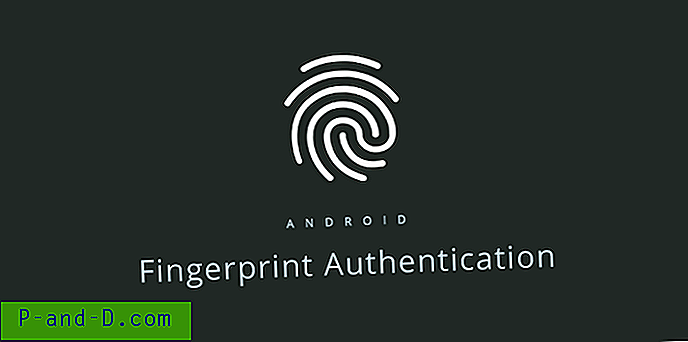
รับรองลายนิ้วมือ
โซลูชัน 5. รีเซ็ตโทรศัพท์
หากไม่มีการทำงานใด ๆ ข้างต้นให้เปลี่ยนการรีเซ็ตอุปกรณ์ ฉันแนะนำให้คุณรีเซ็ตอุปกรณ์จากโหมดการกู้คืน
ขั้นตอน 1. เปิดแอพ Updater
ขั้นตอน 2. แตะ ปุ่มเมนู> รีบูตไปที่โหมดการกู้คืน แตะ รีบูตทันที
ขั้นตอนที่ 3 ในโหมดการกู้คืนคุณสามารถใช้ปุ่ม ระดับเสียง เพื่อย้ายไฮไลต์และปุ่ม Power เพื่อเลือก ที่นี่เลือก ภาษาอังกฤษ
ขั้นตอน 4. เลือก Wipe & Reset และเลือก Wipe All Data
โซลูชันที่ 6 สำหรับอุปกรณ์ที่มีการรูท / ROM ที่แฟลช
ลบบางไฟล์
เปิดตัวจัดการไฟล์และไปที่ข้อมูล / ระบบ /
ที่นี่ลบไฟล์สองไฟล์ที่มีนามสกุล ' .key ' และสามไฟล์ที่มีคำว่า ' locksettings ' ในชื่อเต็มของพวกเขา
รีบูทอุปกรณ์และตอนนี้เพิ่มลายนิ้วมืออีกครั้ง ทำเสร็จแล้ว !
นอกจากนี้คุณยังสามารถลบ
ลบไฟล์เหล่านี้บนโทรศัพท์ Xiaomi ที่รูทเครื่องของคุณ
/data/system/users/0/fpdata/user.db
/data/system/users/0/settings_fingerprint.xml
สิ่งนี้สามารถแก้ไขปัญหาได้บางส่วน
สรุป: ด้วยวิธีแก้ไขปัญหาข้างต้นคุณสามารถแก้ไขปัญหาประเภทใดก็ได้ด้วย Xiaomi Redmi หรือ Mi Fingerprint Sensor สำหรับอุปกรณ์ปกติและรูต หากคุณยังคงประสบปัญหาใด ๆ ฉันขอให้คุณโพสต์ปัญหาในส่วนความคิดเห็นด้านล่าง นอกจากนี้โปรดเยี่ยมชม Xiaomi Care ที่ใกล้ที่สุดเพื่อรับการสนับสนุน
ฉันหวังว่าโพสต์จะมีประโยชน์ แสดงความคิดเห็นด้านล่างเพื่อรับความช่วยเหลือหรือสนับสนุนหากจำเป็น แชร์ปัญหาของคุณหากไม่ได้รับการแก้ไขด้วยวิธีแก้ไขปัญหาด้านบนใน Mi Forum สำหรับคำแนะนำเพิ่มเติม





